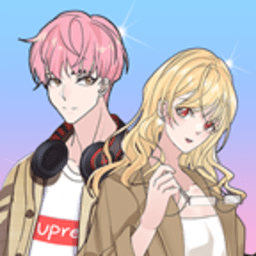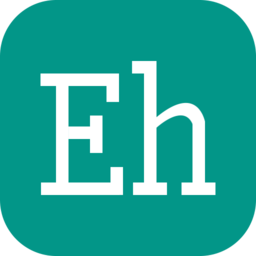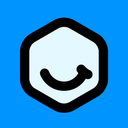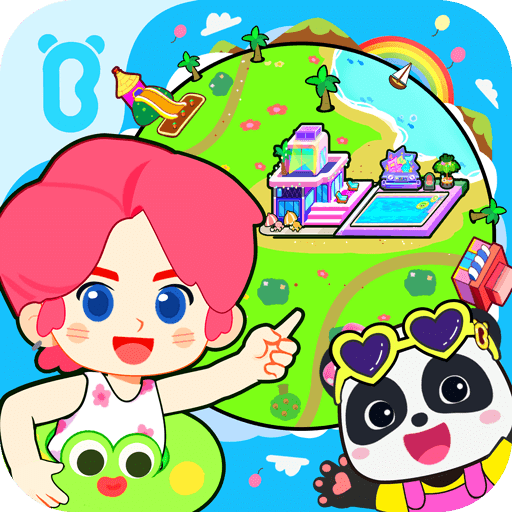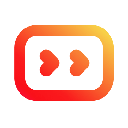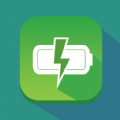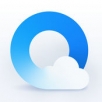轻松解决网页502 Bad Gateway错误的方法
作者:佚名 来源:未知 时间:2024-12-21
当我们试图浏览某个网页时,偶尔会遇到一个令人沮丧的错误页面,上面显示着“502 Bad Gateway”。这个错误意味着充当网关或代理的服务器在尝试从上游服务器获取数据时,收到了无效或错误的响应。简单来说,就是服务器之间的通信出了问题,导致我们无法加载想要的网页。虽然这个错误听起来挺复杂,但其实有几种常见的方法可以帮助我们解决这个问题。
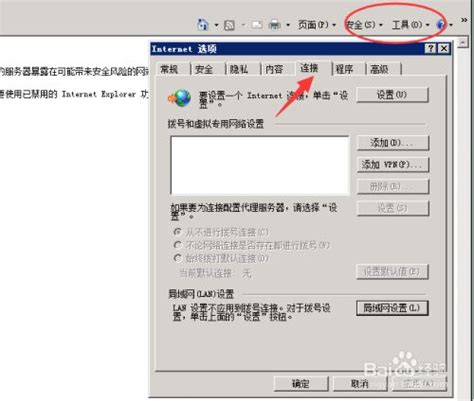
1. 刷新页面
首先,最简单也最直接的解决方法是刷新页面。有时候,502错误只是暂时的,可能是因为服务器暂时繁忙或者正在处理大量请求。按下浏览器上的刷新按钮(或者按下键盘上的F5键),看看是否能加载出网页。如果第一次刷新没成功,不妨多试几次,有时候多刷新几次就能解决问题。
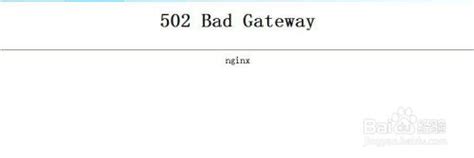
2. 清除浏览器缓存
浏览器缓存可以加快网页加载速度,但有时候缓存中的数据会过期或者出错,导致加载网页时出现问题。清除浏览器缓存可以解决这个问题。不同浏览器的清除缓存方法略有不同,通常在浏览器的设置或选项菜单中可以找到清除缓存的选项。清除缓存后,再次尝试访问网页,看看是否还会出现502错误。
3. 检查网络连接
502错误有时也可能是由于网络连接问题导致的。如果你的网络连接不稳定,或者网络延迟过高,可能会导致服务器之间的通信失败。你可以尝试访问其他网站,看看是否能正常加载,以此来判断是否是网络连接的问题。如果发现网络连接有问题,可以尝试重启路由器或调制解调器,或者联系你的网络服务提供商寻求帮助。
4. 检查代理设置
如果你在使用代理服务器,那么502错误可能与代理设置有关。确保你的代理设置是正确的,特别是代理服务器的地址和端口号。如果你不确定代理设置是否正确,可以尝试禁用代理设置,然后直接访问网页,看看是否能解决问题。
5. 检查服务器状态
如果你是网站管理员,或者你能访问到后端服务器,那么你可以检查服务器的状态。502错误通常表示后端服务器有问题,可能是服务器过载、维护中、或者配置错误等。你可以使用Ping命令检查服务器是否可达,查看服务器上的日志文件,找出可能的错误或异常。如果发现服务器有问题,你可以尝试重启服务器,或者联系服务器管理员来解决问题。
6. 检查网站配置
网站配置错误也可能导致502错误。如果你是网站管理员,你可以检查网站的配置文件,比如Nginx或Apache的配置文件,确保配置正确无误。你还可以检查网站的SSL证书是否已过期或损坏,以及网站的DNS设置是否正确。如果配置有误,你可以尝试重新配置网站,或者联系网站管理员来解决问题。
7. 禁用CDN服务
如果你的网站使用了内容分发网络(CDN),那么502错误可能与CDN服务有关。CDN可以加速网站访问速度,但有时也会导致通信问题。你可以尝试禁用CDN服务,然后测试网站是否能正常运行。如果禁用CDN后网站能正常运行,那么问题可能出在CDN上。你可以联系CDN服务提供商,寻求他们的帮助来解决问题。
8. 等待服务器恢复
如果502错误是由于服务器过载或维护导致的,那么等待一段时间可能会解决问题。服务器可能会在处理完当前请求后恢复正常,或者维护结束后重新上线。你可以稍后再试,看看是否能访问网页。
9. 联系服务提供商
如果以上方法都尝试过了,但问题仍未解决,那么你可以联系你的服务提供商(如托管服务提供商)寻求帮助。服务提供商可能会检查服务器和网络设置,提供更高级别的技术支持。在联系服务提供商之前,确保你已经尝试了所有可能的解决方法,并提供详细的错误信息和日志文件,以帮助他们快速诊断问题。
10. 避免同时发送大量请求
为了避免未来再次出现502错误,你可以采取一些预防措施。尽量避免同时发送大量请求给服务器,因为服务器可能无法处理过多的请求而导致过载。合理安排请求的时间间隔,可以减轻服务器的负担,提高网站的稳定性和可用性。
11. 升级服务器或网关
如果你是网站管理员,你可以考虑升级服务器或网关来增加处理能力。这样可以更好地应对流量高峰和突发请求,减少服务器过载的可能性,从而降低502错误的发生概率。
12. 使用可靠的网络连接
确保你的网络连接稳定可靠,避免使用信号不稳定或网络速度较慢的连接。可靠的网络连接可以提高数据传输的稳定性和速度,减少通信错误的发生。
结语
遇到502 Bad Gateway错误时,不要慌张,可以尝试上述方法逐一排查和解决问题。大多数时候,这些简单的方法就能帮助我们恢复网页的正常访问。如果问题依然存在,可以联系服务提供商或网站管理员寻求帮助。记住,遇到502错误时,问题通常与服务器或网络连接有关,而不是你的设备或浏览器。通过合理的排查和预处理,我们可以更好地享受互联网带来的便利。